标签:左右 图层 软件包 合并 过程 一个 使用 工具 括号
1、安装ps cc 2017,软件包获取:关注公众号软件管家
2、ps常用快捷键
ALT+J 复制图层
CTRL+T 旋转(右键点击可垂直翻转,画倒影常用)
CTRL+M 曲线,提亮图片颜色
CTRL+G 打组
CTRL+E合并多个图层为1个
CTRL+D取消选区
3、工具使用
(1)画笔:两张图片融合处,涂抹,透明度设置为30%,{}左右括号调整画笔大小
(2)剪裁
(3)套索
(4)模糊、锐化、涂抹工具(涂抹工具左右滑动,制造出水波倒影的感觉,注意强度)
4、基本知识点
(1)图层蒙版
(2)渐变映射
(3)色相饱和度
(4)套索工具
(5)高斯模糊
(6)前景色
(7)置入嵌入的智能对象
第一天实战,融合天空和气球女孩,渐变映射的色调调的不是很好,勉强能看;涂抹工具强度过大,倒影扭曲比较大,看起来不自然

制作过程中,遇到的不会的地方:
1、新建图层,在菜单栏中找到图层--新建图层
2、拷贝组的时候,容易造成多层级,多个拷贝注意层级要平行。这里面有拷贝两个组,其中中间的组不要动,改最上面的一个组,调整参数为滤色,透明度即可。---这里不太清楚原理。
3、注意各个图层上下关系
4、视频笔记如下
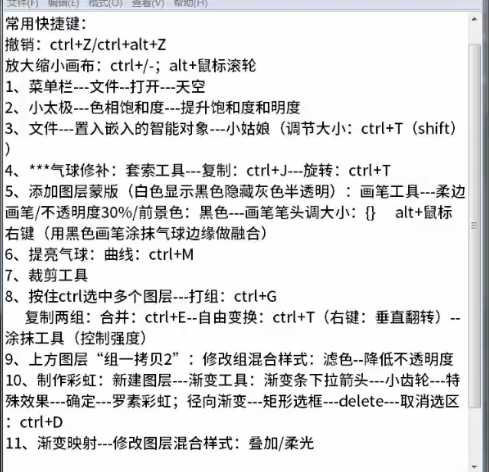
标签:左右 图层 软件包 合并 过程 一个 使用 工具 括号
原文地址:https://www.cnblogs.com/havain/p/10887997.html